win10电脑关闭这几个功能后, 速度更快
时间:2017-12-29 来源:互联网 浏览量:
新电脑系统win10在很多功能项目上相对偏于保守,所以给用户体验上带来了诸多不便,尤其是针对电脑基础知识不是很好的人。一些功能开启后会影响系统使用速度,今天我教教大家怎么关闭一些功能,提高你的电脑Windows10系统运行速度。
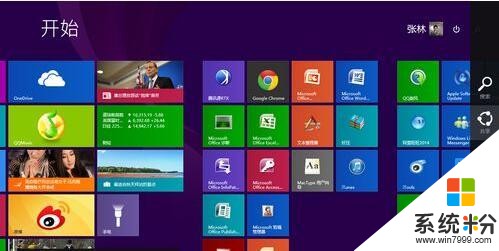
操作步骤
关闭Windows Search,流程——右击桌面此电脑→管理→计算机管理,左侧菜单点击——服务,右侧窗格找到Windows Search,右击属性并选择禁用,保存设置(如图所示)
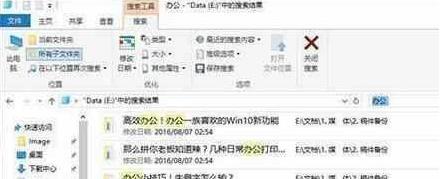
关闭家庭共享
家庭共享这个功能,估计大多数朋友都比较陌生的,在平时使用中用到这个功能也非常少,因为大多数人,家里只有一台电脑,但是这个功能对CPU 的使用率也非常高,今天我教大家如何关闭它。
步骤:右击桌面——此电脑——管理——计算机管理——在左侧菜单中——点击服务,右侧窗格找到“HomeGroup Listener”和“HomeGroup Provider”,右击两者属性并——选择禁用,保存设置(如图所示)
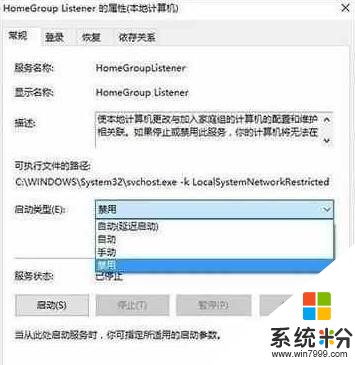
关闭IPV6
IPV6这个功能对于一般用户来说是用不上的,在日常生活中使用率几乎为零,同时也经常消耗系统资源,小编教你怎么关闭它。
操作步骤:右键单击——此电脑——管理——计算机管理——左侧菜单栏点——服务——右侧窗格找到“IPHelper”,右击并——选择属性,将“启动类型”修改为“禁用”,保存设置(如图所示)
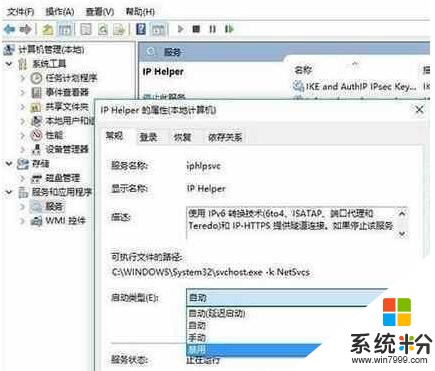
修改电源计划
win10系统电源计划模式分为三种,平衡、高性能、还有节能,不同模式所占用的功效也有所不同的,当然系统的响应速度也是有所不同的,正常情况来说高性能要比节能的速度更快。所以将默认的电源模式修改为高性能,可以提高使用体验。
操作步骤:右击开始按钮,点击—电源选项——其他电源选项,将首选计划修改为——高性能——然后点击——高性能——更改计划设置——更改高级电源设置”。将“无线适配器设置”修改为——最高性能——PCI Express——修改为——关闭——处理器电源管理——处理器最大频率——修改为——当前电脑CPU最高功率(如图所示)
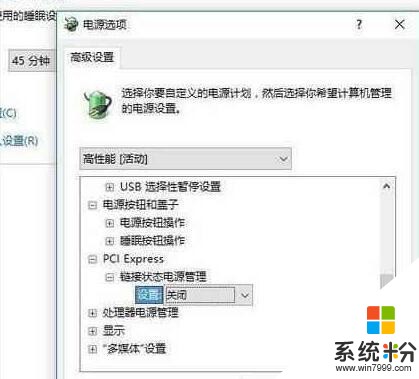
今天就分享到这里了,有电脑使用技巧要分享欢迎和我联系
相关资讯
最新热门游戏
微软资讯推荐
- 1 微软将解决Windows 10中最糟糕的事情之一
- 2 微软HoloLens2混合现实头显正式发售售价约24400元
- 3 爆料:微软SurfaceGo2将在几周内发布,售价2807元起
- 4微软Windows 10创意者更新15063.1029正式版推送
- 5谷歌微软亚马逊去年投了315亿美元 都给了云计算
- 6如何阻止Microsoft Edge Chromium在Windows 10上自动安装?
- 7曾经不想升级Win10,知道有这9个好用功能后,又败给真香定律了
- 8微软Surface Note概念手机,三星Note 8的杀手?
- 9连那1%都没了,回顾微软手机操作系统的血泪史
- 10从游戏中心到娱乐中心: 微软同多家电视服务商合作把Xbox 360变成一个电视中心
